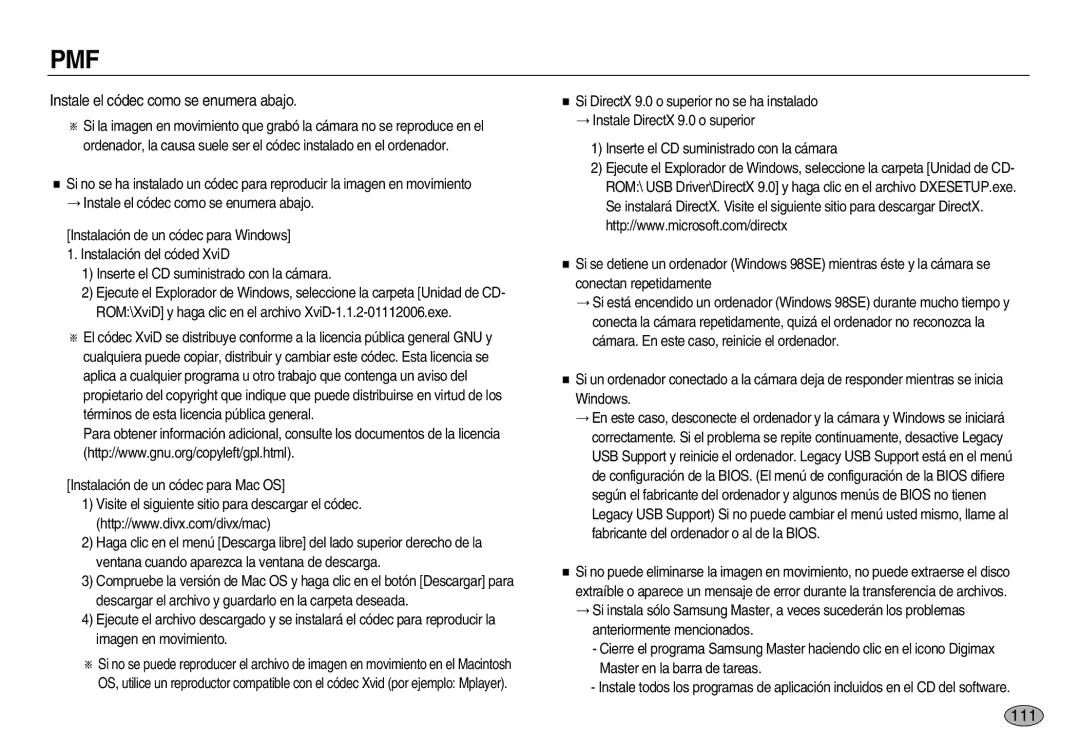Manual de usuario
Familiarización con su cámara fotográfica
Instrucciones
Al usar esta cámara, siga estos pasos en el mismo orden
Peligro
Advertencia
Contenido
Precaución
Podría ocasionar una lesión menor o moderada
ISO
055 Menú de Configuración 056 Menú de Configuración
Dpof
Copiar
Gráfico del sistema
Articulos Incluidos
Identificación de características
Vista frontal y superior
Parte posterior
Parte inferior Botón de 5 funciones
Izquierda
Lámpara de disparador automático
Lámpara de estado de la cámara
Conexión a una fuente de alimentación
Número de imágenes y duración de la pila usando el SLB-0837B
Conexión a una fuente de alimentación
Cómo cargar la pila recargable SLB-0837B
Indicador de carga del adaptador CA
Meta la pila como se muestra
Para insertar la tarjeta de memoria
Inserte la tarjeta de memoria como se muestra
Instrucciones de cómo utilizar la tarjeta de memoria
Super Fina
20CPS 15CPS
Indicadores del monitor LCD
MEM. VOZ
Cambio del modo de grabación
Inicio del modo de grabación
Cómo utilizar el modo Automático
Selección del modo de cámara
Cómo utilizar el modo ASR
Cómo utilizar el modo de programa
Preste atención a lo siguiente al utilizar el modo ASR
Cómo utilizar el modo imagen en movimiento
Grabación de la imagen en movimiento sin voz
Puede grabar la imagen en movimiento sin voz
Uso de la grabación sucesiva
Cómo utilizar los modos Escena
Los modos de escena se enumeran a continuación
Tenga esto en cuenta al sacar fotos
Botón W de Zoom / T de Zoom
Botón de Alimentación DE Energía
Obturador
Zoom Teleobjetivo
Zoom Gran Angular
Reconocimiento del rostro
Botón Info Arriba Botón Macro / Abajo
Método de enfoque disponible, mediante el modo de grabación
Flash OFF
Botón Flash / Izquierda
Bloqueo de enfoque
Wide Tele
Indicador del modo de Flash
Relleno
Botón del Disparador Automático / Derecha
Detector de movimiento
Botón del Disparador Automático / Derecha
Los flujos de tiempo de movimiento son los siguientes
Botón Menú / OK
Botón M modo
Botón Menú
Botón OK
Botón E Efectos
Botón E Efectos Color
Botón E Efectos Máscara de color
Al pulsar el botón Fn
Botón E Efectos Saturación
Botón E Efectos Diversión
Dibujos animados
Para tomar una fotografía, pulse el botón del obturador
Marcos de enfoque preconfigurados
Apunte la cámara hacia el sujeto
Disparos compuestos
Selección de 2 disparos compuestos
Pulse el botón obturador para capturar otra imagen
Marco de foto
Cómo utilizar el menú Fn
Fn Botón
Tamaño
Calidad / Velocidad de cuadros
Tamaño
Fina Normal 30FPS 20FPS 15FPS
Medición
Modo de unidad
Cómo utilizar el Wise Shot
Fotografía
Equilibrio de Blanco
Compensación de exposición
Obturador de larga duración
SUAVE+ Suave
Nitidez Normal Intensa
INTENSA+
Alto Normal
Nitidez Tipo Autoenfoque
Contraste
MEM. VOZ
Grabación de voz
Modo Escena
Pausa mientras graba voz
Volumen
Menú de sonido
Sonido
Sonido de inicio
Sonido
Menú de Configuración
Sonido AF
Nombre de archivo
Idioma
Configuración de la fecha / hora / tipo de fecha
Hora Mundial
Estampación de la fecha de grabación
Lámpara de autoenfoque
Imagen de inicio
Claridad de LCD
Apagado automático
Vista rápida
Ahorro LCD
Selección del tipo Salida de vídeo
Conexión a un monitor externo
Formateado de una memoria
Inicialización
Inicio del Modo de Reproducción
Reproducción de una imagen fija
Reproducción de una imagen en movimiento
Izquierda / Derecha
Función de captura de imágenes en movimiento
Recorte de películas en la cámara
Derecha
Botón Imagen en miniatura / Ampliación
Indicador del monitor LCD
ON/OFF
Botón Imagen en miniatura / Ampliación
Ampliación de imágenes
Botón Info / Arriba
Botón reproducción y pausa / abajo
Botón Eliminar
Botón de impresora
Esto elimina imágenes almacenadas en la tarjeta de memoria
Imágenes pulsando el botón Impresora
Botón E Efecto Cambiar tamaño
Botón E Efecto Color
Puede girar las imágenes almacenadas varios grados
Filtro de color
Botón E Efecto Color Botón E Efecto Color especial
Color personalizado
Máscara de color
Botón W / T Cambio del tamaño de la parte
Botón E Efecto Edición de imagen
Control de brillo Eliminación de ojos rojos
Control de constraste
Puede cambiar el contraste de la imagen
Efecto de ruido
Control de saturación
Puede cambiar la saturación de la imagen
Botón E Efecto Diversión
Botón OK
Interv
Imagen compuesta
Puede combinar de 2 4 disparos distintos en una imagen fija
Pulse el botón OK para seleccionar de nuevo una imagen
FUN
Etiqueta
Puede añadir varias etiquetas en la imagen
Ajuste de la función de reproducción usando el monitor LCD
Imágenes UNA Imagen
Todas Auto Postal Tarjeta
Auto Total Diseño Índice
Inicio de la presentación de diapositivas
Iniciar la presentación de diapositivas
Selección de imágenes
La presentación sólo puede iniciarse en el menú Inic Pres
Configure los efectos de la presentación
Configuración del intervalo de reproducción
Ajuste de B.G.M
Ajuste de la música de la presentación de diapositivas
Reproducir
Memoria de voz
Eliminación de imágenes
Puede agregar audio a una foto almacenada
Protección de imágenes
Dpof
El botón Derecha
Copiar
Tamaño de impresión
PictBridge
Conexión de la cámara a una impresora
PictBridge Selección de imágenes
Impresión sencilla
Inicializa configuraciones que cambió el usuario
PictBridge Configuración de la impresión
PictBridge RES Todo
Las temperaturas extremas pueden ocasionar problemas
Notas importantes
Manejo de la cámara
Atención al utilizar el objetivo
Indicador de advertencia
Mantenimiento de la cámara
Compruebe lo siguiente La cámara no se enciende
¡POCA LUZ
Las pilas se descargan rápidamente
Las imágenes fotográficas no están claras
El flash no se enciende
Presenta la fecha y la hora incorrecta
Los botones de la cámara no funcionan
Especificaciones
Rojos, Flash de relleno, Sincronización lenta
Flash desactivado, Eliminar ojos rojos
Tiempo de recarga Aprox.4 seg
Suave+, Suave, Normal, Fuerte, Fuerte+
Capacidad 256 MB
Audio Monofónico
Adaptador CC 4.2V Conector de 24 pines
93,3 x 18,0 x 57,7 mm excluidos salientes
Notas con respecto al Software
Requisitos recomendados del sistema
Acerca del software
Samsung Master la solución de software multimedia integrada
Instalación del software de la aplicación
Usted puede visitar el sitio Web de Samsung en Internet
101
Inicio del modo PC
Desconexión de la cámara a la PC
Conexión de la cámara a PC
Descarga de imágenes almacenadas
104
Windows 98SE
Retiro del disco extraíble
Windows 2000/ ME/ XP/ Vista
Configuración del controlador USB para MAC
Uso del Controlador USB para MAC
Samsung Master
Image Viewer podrá ver las imágenes guardadas
Editar imagen puede editar la imagen fija
109
PMF
Sírvase revisar lo siguiente si la conexión USB falla
Instale el códec como se enumera abajo
Eliminación correcta de este producto
112
6806-4307